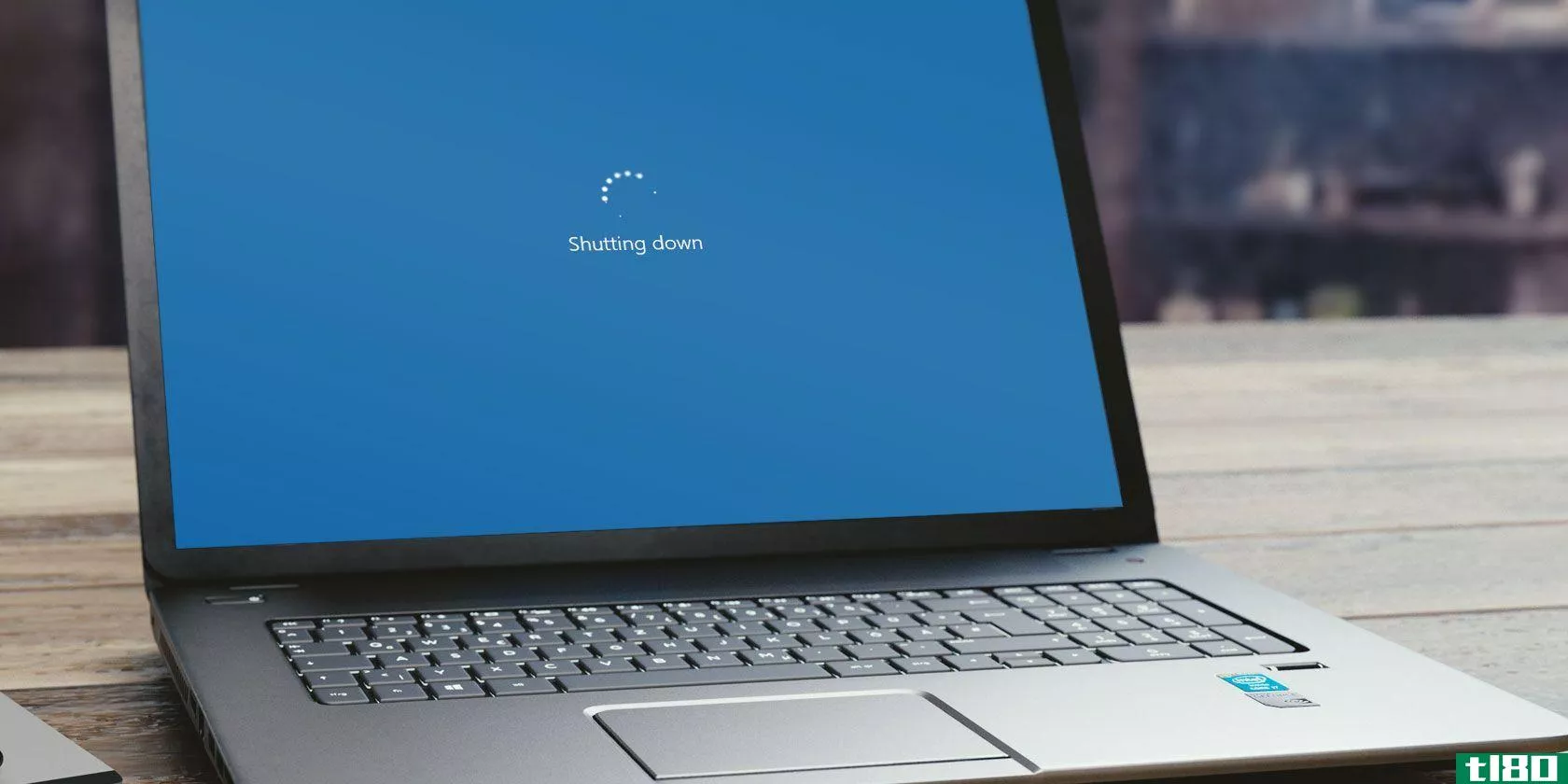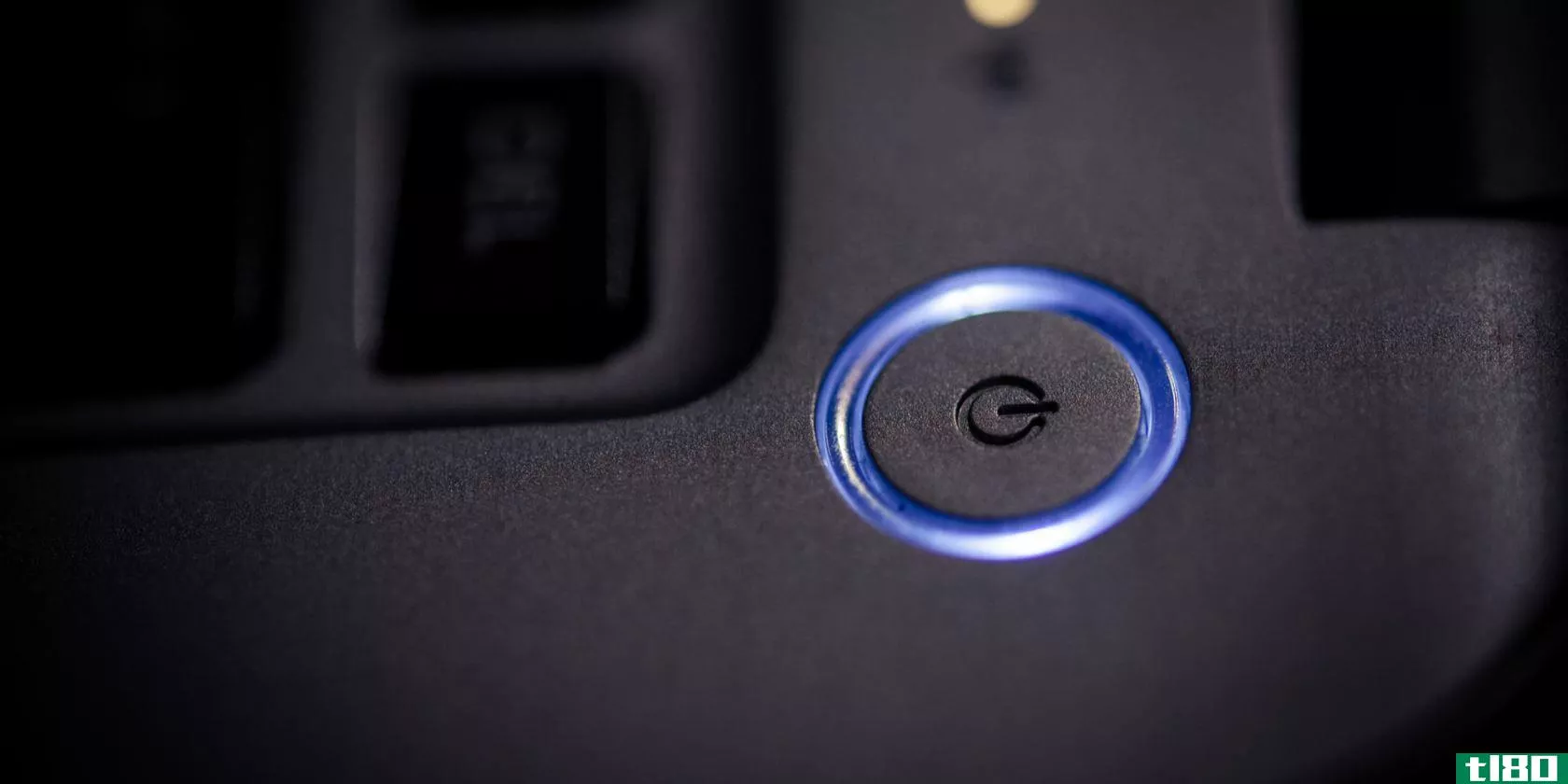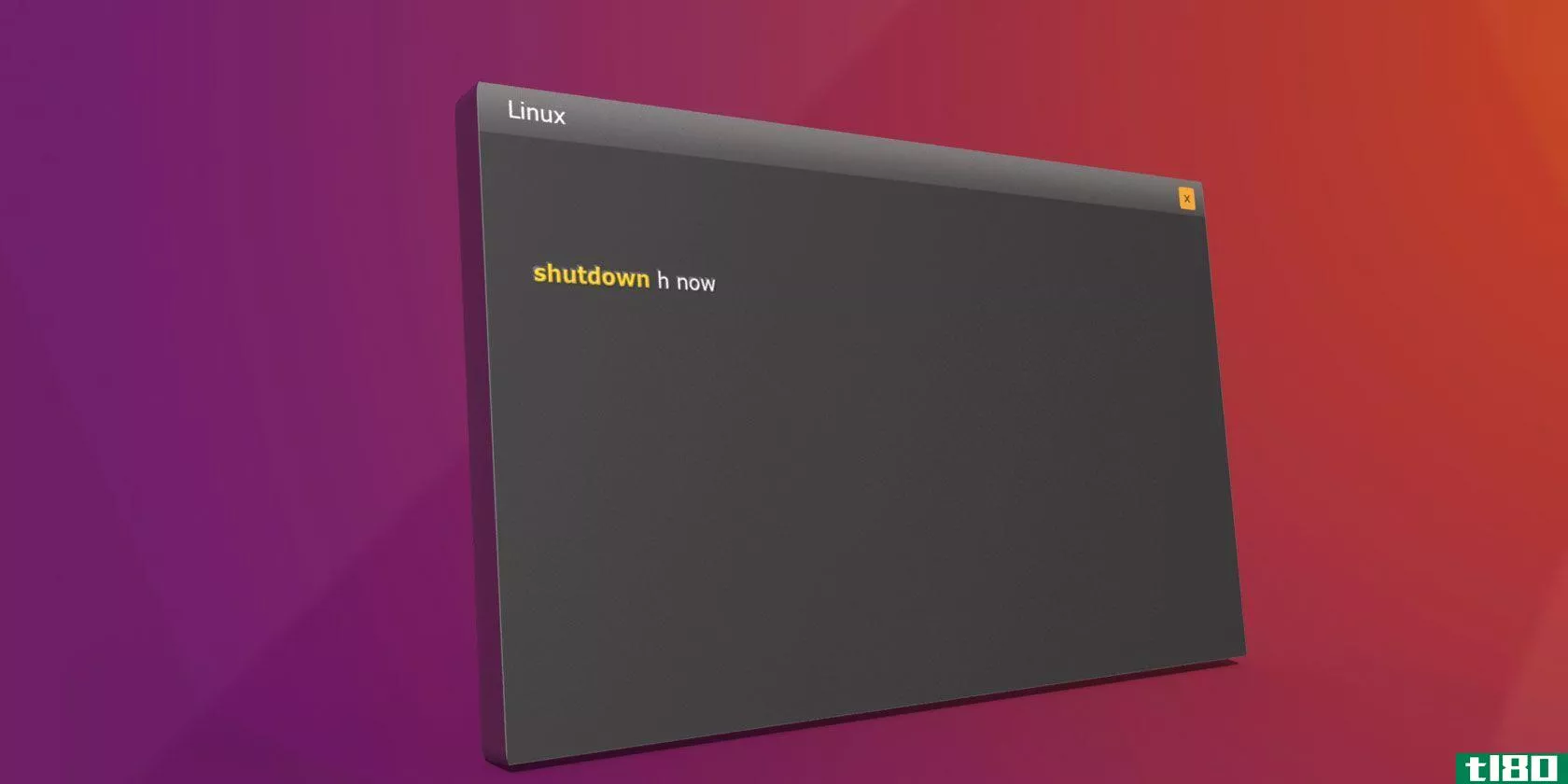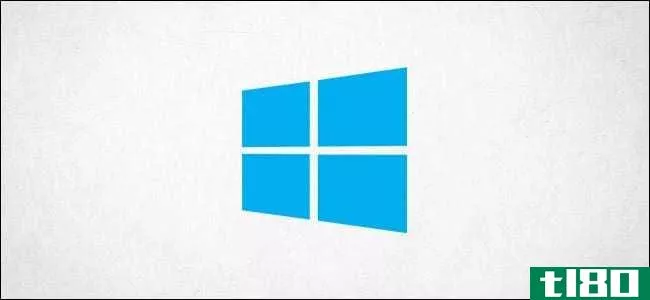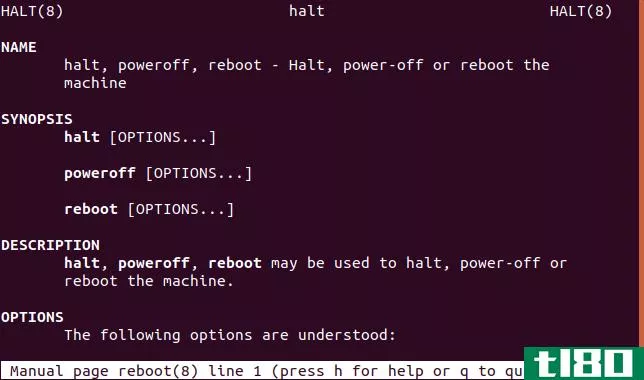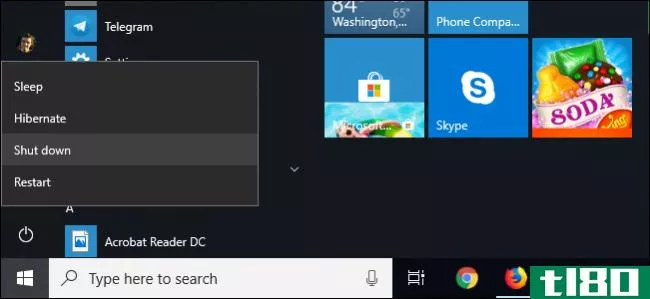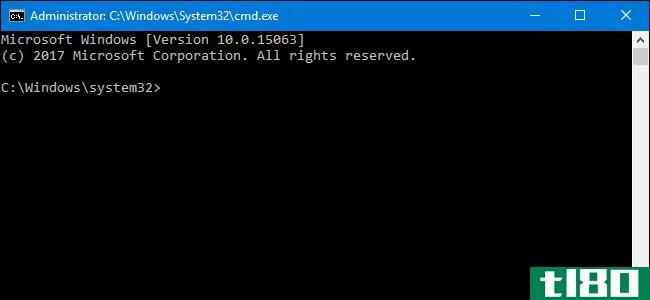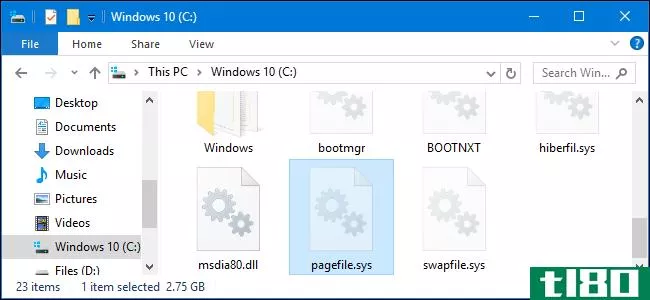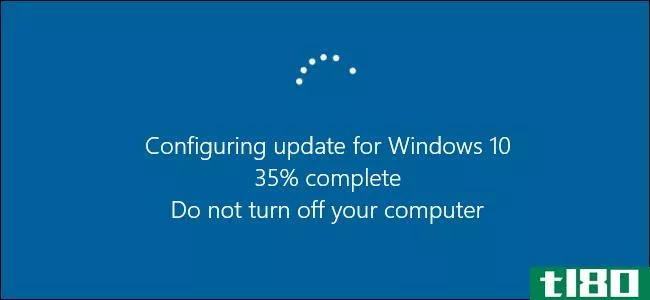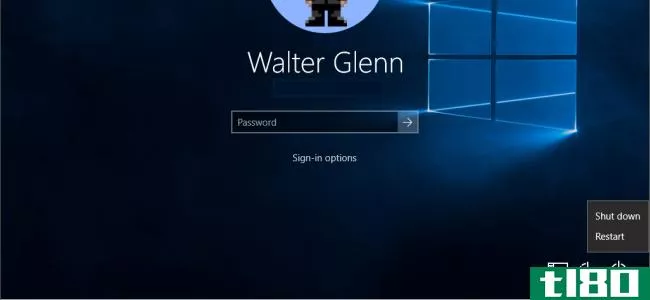如何在windows 10中取消自动关机(cancel auto shutdown in windows 10)
方法1方法1/2:使用运行、命令提示符或powershell
- 1按Win+R(打开运行)或打开命令提示符或PowerShell。按Win+R组合键将打开跑步窗口。您可以在“开始”菜单中找到命令提示符或PowerShell。由于PowerShell正在取代许多现代Windows 10计算机的命令提示符,您也可以在按下Win+X时弹出的菜单中选择PowerShell。
- 2输入以下命令:shutdown-a。此命令将取消计划的关机一次。如果要取消其他计划的停机,则必须重复此过程。
- 3单击“确定”(在“运行”窗口中)或↵ 输入(在命令提示符或PowerShell中)。它位于您在“运行”窗口中输入代码的位置下方,并将提示其关闭。
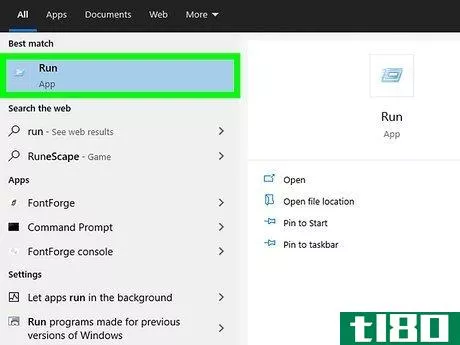
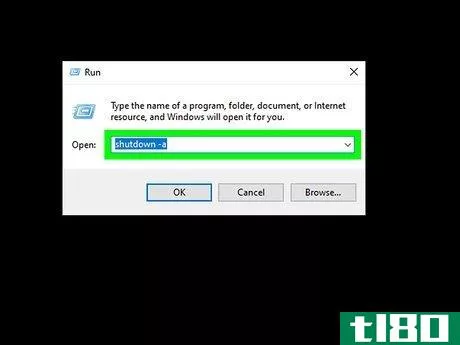
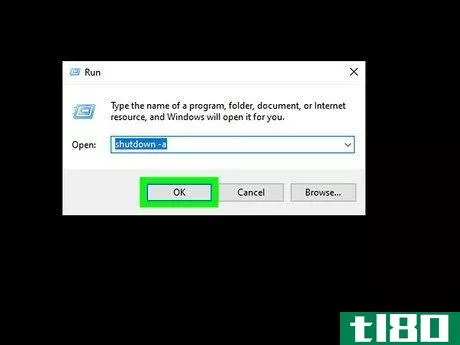
方法2方法2/2:使用电源选项
- 1打开设置。您可以按Win+I打开设置,也可以在“开始”菜单中齿轮图标旁边找到它。
- 2点击系统。它应该是菜单中的第一个图标。
- 3.点击电源,然后睡觉。你应该在窗口左侧的菜单中看到这个。
- 4单击其他电源设置。这是在窗户的右边。
- 5单击更改计划设置。你会在当前计划的右边看到这个。
- 6单击更改高级电源设置。在常规设置下。
- 7双击“睡眠”和“睡眠后”。双击这些将展开它们的菜单。
- 8单击电池或已插入电源,选择箭头并选择“从不”(仅限笔记本电脑)。如果要更改这两个选项的设置,请对尚未更改的选项重复此过程。
- 9单击设置,选择箭头并选择“从不”(仅限桌面)。如果你在笔记本电脑上,你就看不到这一点。将“睡眠”设置更改为“从不”将确保您的计算机永远不会进入睡眠状态。
- 10之后双击Hibernate。菜单将在标题下方展开。
- 11单击电池或已插入电源,单击箭头并选择“从不”(仅限笔记本电脑)。如果要更改这两个选项的设置,请对尚未更改的选项重复此过程。
- 12单击设置,单击箭头并选择“从不”(仅限桌面)。如果你在笔记本电脑上,你就看不到这一点。这些设置将确保你的电脑永远不会休眠,如果你的笔记本电脑没有插入电源,这可能会耗尽你的电池。
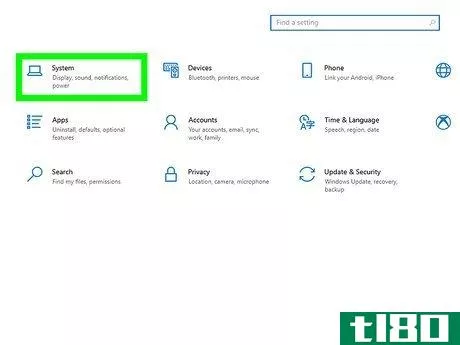
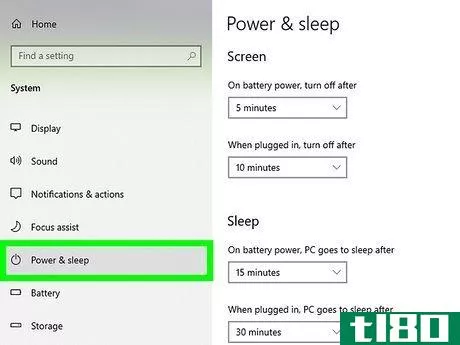
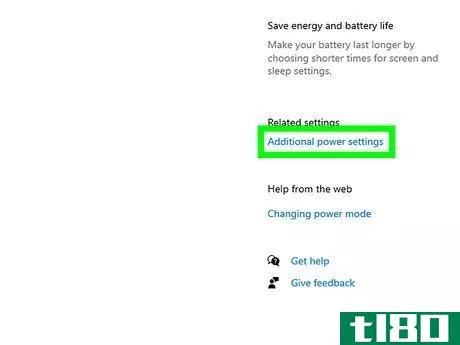
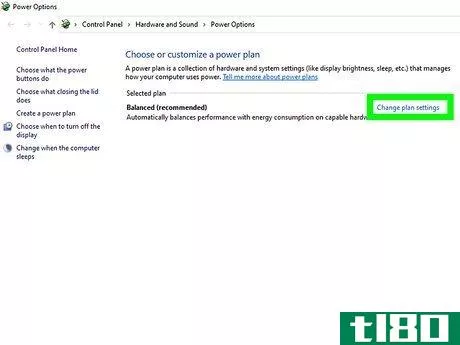
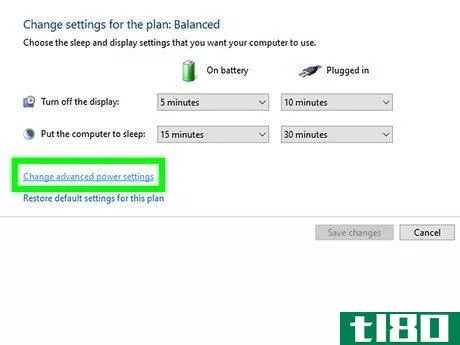
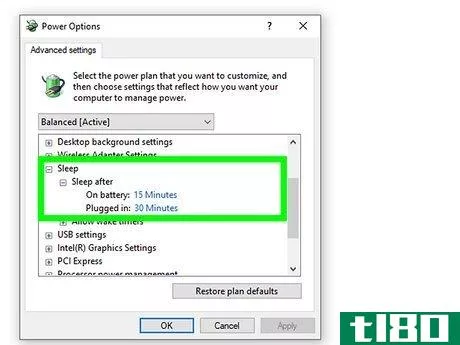
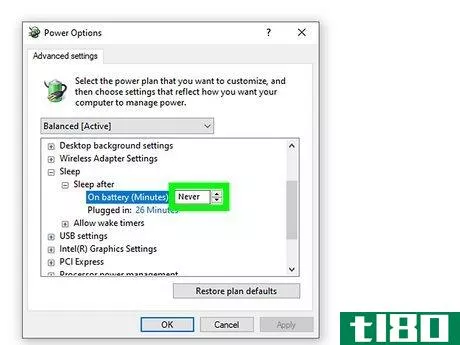
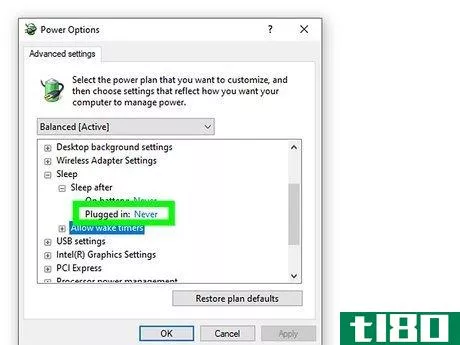
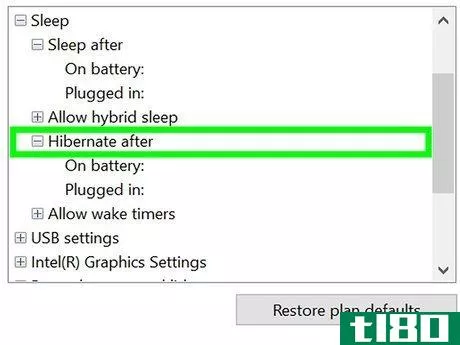
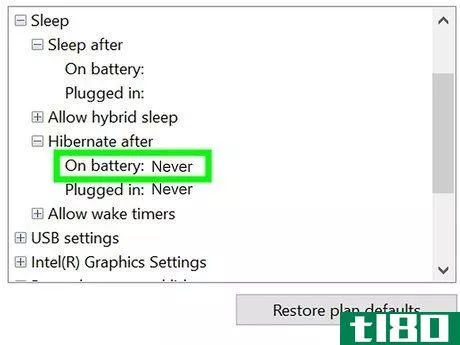
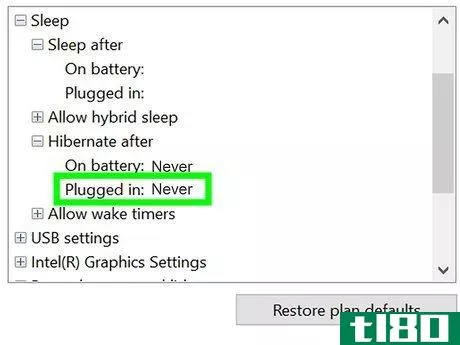
- 发表于 2022-03-12 02:25
- 阅读 ( 72 )
- 分类:IT
你可能感兴趣的文章
如何防止windows 10在重新启动电脑后重新打开应用程序
... 这个快捷方式基本上使用shutdown命令,你只需要启动这个快捷方式就可以在你的电脑上执行这个命令。 ...
- 发布于 2021-03-10 23:33
- 阅读 ( 280 )
如何阻止windows 10在启动时重新打开上次打开的应用程序
...ows。使用下面的第一个命令关闭,第二个命令重新启动:shutdown/s/t0 shutdown/r/t0 ...
- 发布于 2021-03-12 10:06
- 阅读 ( 158 )
管理和控制windows关闭的4个工具
... 您可以使用一个名为shutdownBlocker的轻量级实用程序来解决所有这些问题。下载它并解压文件夹--没有安装向导,因此此文件夹将永久存储程序。右键单击程序并选择“以管理员身份运行”。这...
- 发布于 2021-03-13 02:27
- 阅读 ( 350 )
如何关闭windows10:7提示和技巧
... 在右侧窗格中,双击shutdownwithoutlogon。将值数据更改为0,然后单击“确定”。完成!电源按钮现在已卸下。如果要将此值改回,请将该值切换为1。 ...
- 发布于 2021-03-13 03:25
- 阅读 ( 244 )
如何使用windows 10电源按钮
...单,然后单击电源图标。您可能会看到三个条目:Sleep、shutdown和Restart。如果你不知道这些是什么意思: ...
- 发布于 2021-03-14 09:56
- 阅读 ( 375 )
从命令行关闭linux计算机的5种方法
...box,那么简单地关闭它的解决方案就是使用通过SSH发送的shutdown指令(如果您使用的是Windows PC,那么您可以选择几个SSH工具)。这可以用于永久关闭计算机(直到您决定重新启动计算机)或重新启动计算机。命令的语法为: ...
- 发布于 2021-03-14 17:35
- 阅读 ( 222 )
如何在Windows10中创建关机图标
...如果需要,请在下一个窗口中键入新快捷方式的名称。“Shutdown”是默认值,因此在本例中我们将保留它。 单击“完成”完成设置过程。 新的关机图标将出现在桌面上。 现在,只要你双击图标,你的电脑就会立即关机。 其他...
- 发布于 2021-04-02 15:40
- 阅读 ( 157 )
如何使用命令提示符关闭windows 10 pc
...后选择“OK”按钮。 这将打开命令提示符。在此处键入shutdown/s。 按Enter键后,将出现一条消息,告诉您Windows将在不到一分钟内关闭。你可以选择“关闭”按钮,如果你喜欢,但这不会影响关机过程。 就这些。几分钟内,你的...
- 发布于 2021-04-02 16:37
- 阅读 ( 174 )
如何使用命令行重新启动或关闭linux
...an和Ubuntu在2015年换成了systemd。 在基于systemd的发行版上,shutdown、reboot、halt和poweroff命令实际上是指向systemctl命令的快捷方式。保留这些命令提供了与基于systemv init的发行版的一定程度的兼容性。这意味着,如果shell脚本(以及...
- 发布于 2021-04-03 15:33
- 阅读 ( 157 )